Einführung
Möchten Sie die Konversation über Ihre Facebook-Postings auf ein Minimum beschränken? Leider hat Facebook Einschränkungen, wie und wann Sie anderen Personen verbieten können, Ihre Beiträge zu kommentieren. Wir zeigen Ihnen, wo und wie Sie das erreichen können.
Was Sie über das Deaktivieren von Kommentaren auf Facebook wissen sollten
Um Kommentare zu persönlichen Beiträgen, die Sie auf Ihrer Facebook-Chronik erstellen, zu steuern, ändern Sie die Sichtbarkeit auf „Öffentlich“. Außerdem können Sie Kommentare zu Ihren Beiträgen nicht vollständig blockieren; Sie können Kommentare nur auf Freunde oder Freunde von Freunden beschränken.
Wenn Sie jedoch Administrator oder Moderator einer Facebook-Gruppe sind, können Sie Kommentare für jeden Beitrag vollständig deaktivieren.
Steuern von Kommentaren zu persönlichen Facebook-Beiträgen
Sie können festlegen, wer Ihre Beiträge kommentieren darf, sowohl für alle öffentlichen als auch für bestimmte öffentliche Beiträge. Wir werden durchgehen, wie Sie die Einstellungen für beide Arten von Beiträgen steuern.
Verwalten Sie alle öffentlichen Beitragskommentare
Ändern Sie eine Einstellung auf Kontoebene in Ihrem Facebook-Konto, um eine einzige Regel dafür anzuwenden, wer alle Ihre öffentlichen Beiträge kommentieren darf.
Öffnen Sie zunächst einen Webbrowser auf Ihrem Windows-, Mac-, Linux- oder Chromebook-Computer und rufen Sie die Facebook-Website auf. Sie können die Facebook-App auch auf Ihrem iPhone, iPad oder Android-Gerät verwenden.
Klicken Sie auf das Abwärtspfeilsymbol in der oberen rechten Ecke der Facebook-Seite und wählen Sie „Einstellungen & Datenschutz“.
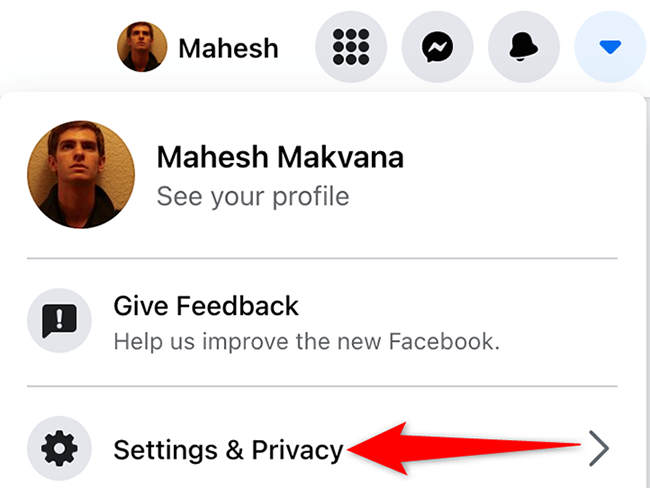
Wählen Sie „Einstellungen“ aus dem Menü „Einstellungen & Datenschutz“.
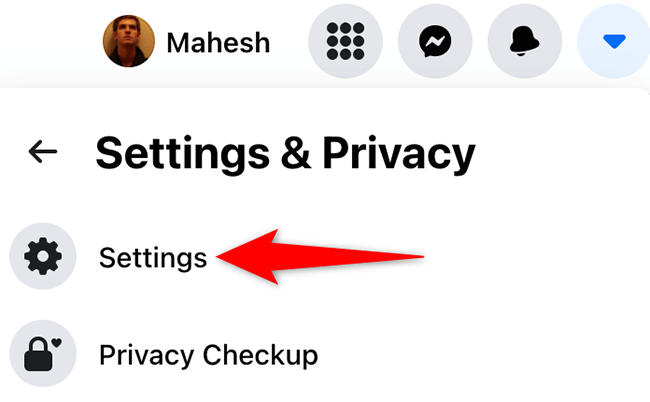
Wählen Sie „Öffentliche Beiträge“ in der Seitenleiste links auf der Seite „Allgemeine Kontoeinstellungen“, die angezeigt wird.
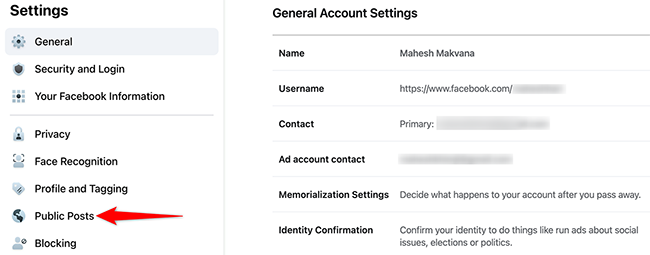
Sie werden zu einer Seite mit dem Titel „Öffentliche Beitragsfilter und -tools“ weitergeleitet. Klicken Sie auf das Dropdown-Menü neben der Option „Wer kann mir folgen“ und wählen Sie „Öffentlich“.
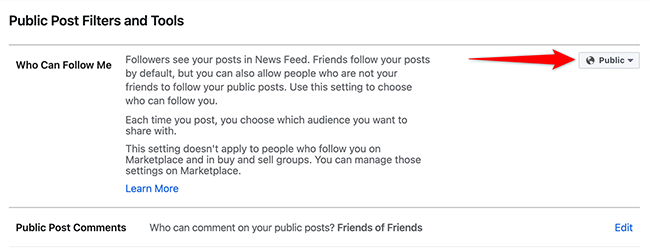
Klicken Sie auf der gleichen Seite „Filter und Tools für öffentliche Beiträge“ auf die Option „Kommentare zu öffentlichen Beiträgen“.
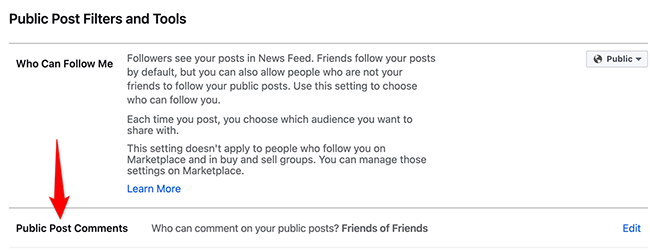
Klicken Sie im erweiterten Menü „Kommentare zu öffentlichen Beiträgen“ auf das Dropdown-Menü, um festzulegen, wer Ihre öffentlichen Beiträge kommentieren darf.
Folgende Alternativen stehen zur Verfügung:
- Öffentlich zugänglich: Jeder, auch Personen, die Ihnen nicht folgen, kann einen Kommentar zu Ihren öffentlichen Beiträgen hinterlassen.
- Freunde: Nur Ihre Freunde können Kommentare hinterlassen. Wenn Sie jemanden in einem Beitrag markieren, können diese Person und ihre Freunde ihn kommentieren.
- Freunde von Freunden: Ihre Freunde und deren Freunde können Kommentare zu Ihren Blogbeiträgen hinterlassen.
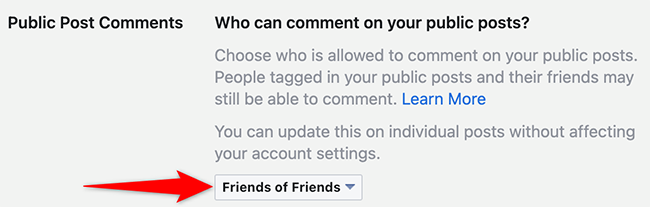
Wenn du eine Option auswählst, speichert Facebook deine Änderungen automatisch.
Verwalten Sie Kommentare zu bestimmten öffentlichen Beiträgen
Greifen Sie auf den Beitrag auf Facebook zu, um zu steuern, wer ihn kommentieren darf.
Wählen Sie die drei Punkte in der oberen rechten Ecke des Beitrags aus.
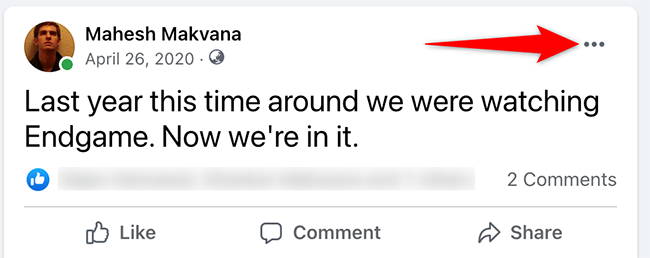
Wählen Sie im Drei-Punkte-Menü „Wer kann Ihren Beitrag kommentieren“ aus.
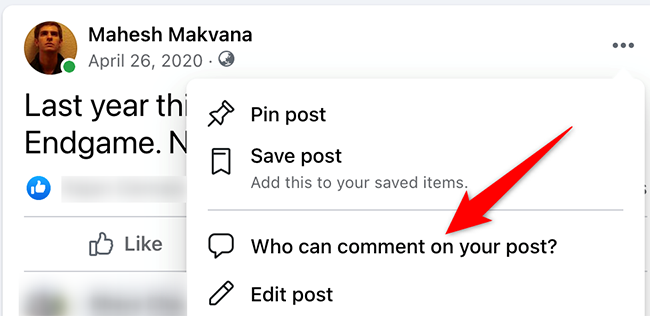
Ein Popup mit dem Titel „Wer kann Ihren Beitrag kommentieren?“ wird auftauchen. Wählen Sie hier eine von drei Alternativen:
- Öffentlich zugänglich: Dies ermöglicht es jedem, einen Kommentar zu Ihrem Beitrag zu hinterlassen.
- Freunde: Dies gibt Ihren Facebook-Freunden die Möglichkeit, Ihren Beitrag zu kommentieren.
- Von Ihnen erwähnte Profile und Seiten: Wenn Sie in Ihrem Beitrag auf ein Facebook-Profil oder eine Facebook-Seite verweisen, hat dieses Profil oder diese Seite die Möglichkeit, dies zu kommentieren.
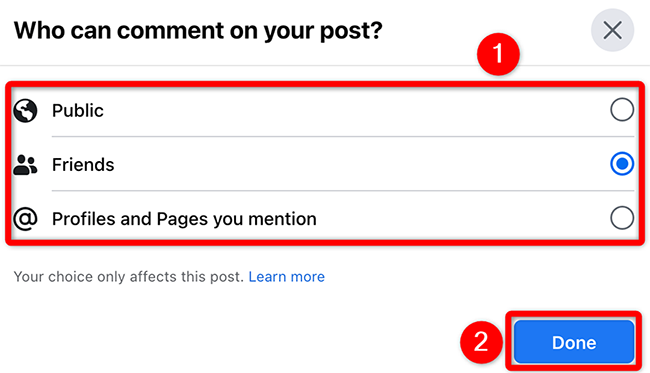
Das ist alles, was Sie tun müssen, um die Kommentareinstellungen für Ihre Facebook-Posts anzupassen. Wenn Sie nicht möchten, dass bestimmte Freunde Ihren Artikel kommentieren, möchten Sie ihn möglicherweise vollständig vor ihnen verbergen.
Post-Kommentare in einer Facebook-Gruppe deaktivieren
Im Gegensatz zu persönlichen Beiträgen können Sie Kommentare zu Facebook-Gruppenbeiträgen vollständig blockieren. Dazu müssen Sie Administrator oder Moderator der Gruppe sein.
Um diese Option zu nutzen, gehen Sie zu dem Facebook-Beitrag, für den Sie Kommentare deaktivieren möchten.
Klicken Sie auf die drei Punkte in der oberen rechten Ecke des Beitrags.
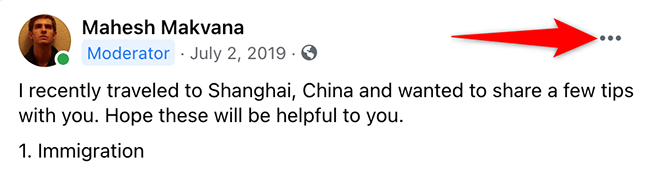
Klicken Sie im Dreipunktmenü auf „Kommentieren deaktivieren“.
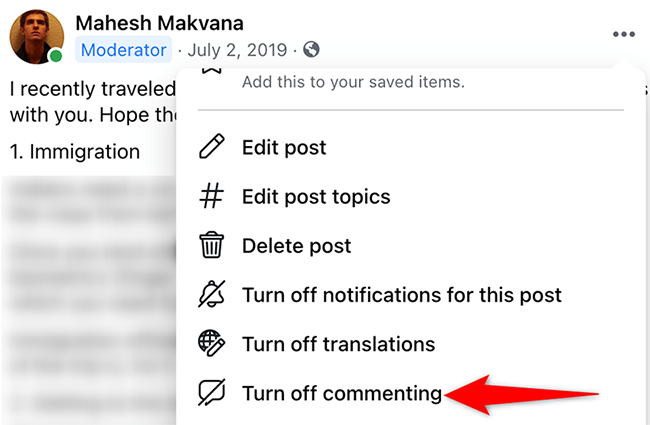
Und Facebook wird Kommentare zu diesem Beitrag sofort deaktivieren. Die aktuellen Kommentare bleiben jedoch erhalten.
Diese Kommentarverwaltungsfunktionen sind sehr praktisch, da Sie damit weitere Konversationen zu bestimmten Themen deaktivieren können. Wenn bereits eine unangenehme Bemerkung zu Ihrem Artikel erschienen ist, können Sie diese mit wenigen Klicks oder Taps löschen.

